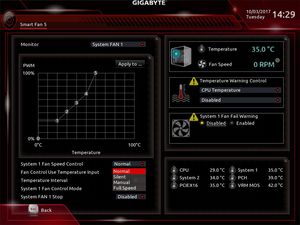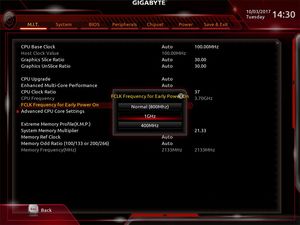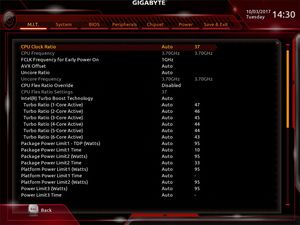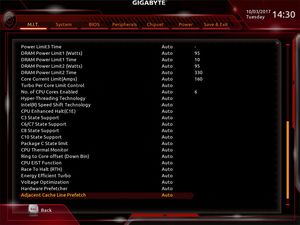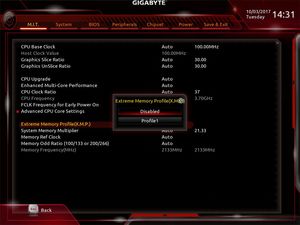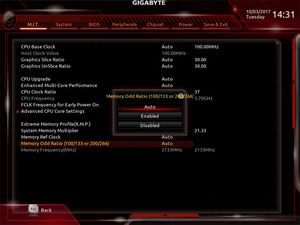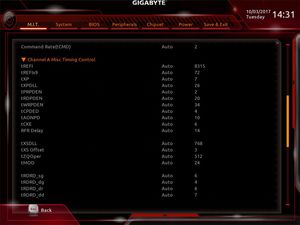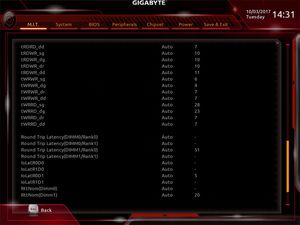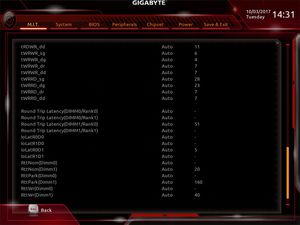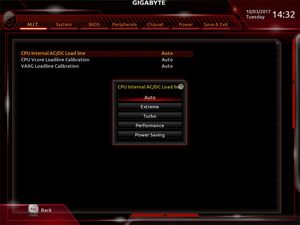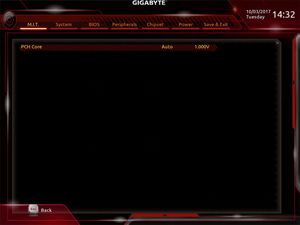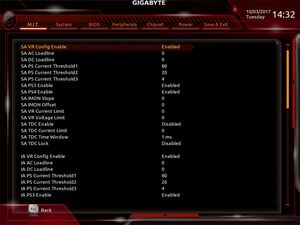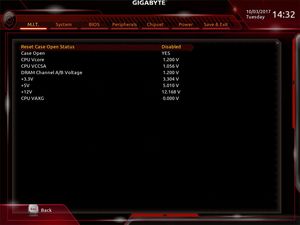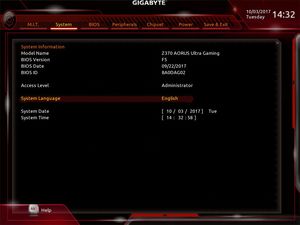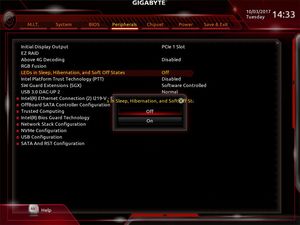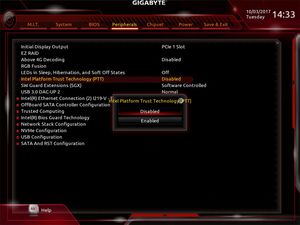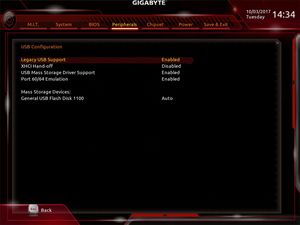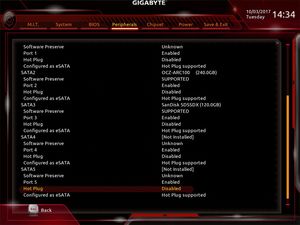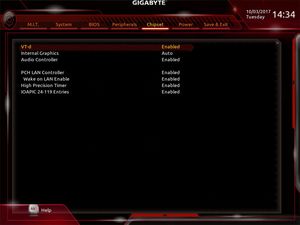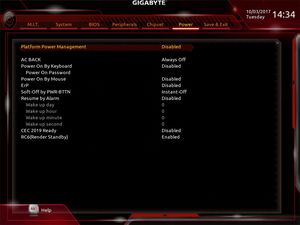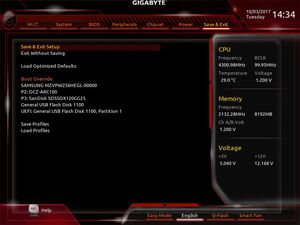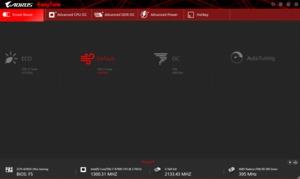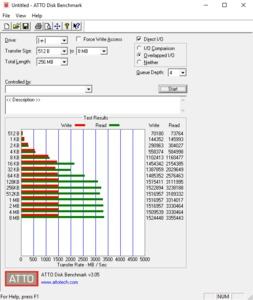После нескольких лет неспешного развития Intel в этом году подсуетилась, увеличив число ядер и потоков на сегменте массовых CPU из-за давления со стороны AMD. С платформой Coffee Lake-S мы получили прирост максимального числа ядер и потоков на 50%. Увы, но, для новых процессоров потребуется материнская плата на чипсете Intel Z370. Во второй половине 2018 года выйдет настоящий преемник Z270 под названием Z390 PCH, пока что Intel представила промежуточный чипсет Z370, у которого нет никаких новых функций. В любом случае, в нашу тестовую лабораторию поступила первая материнская плата Gigabyte Z370 AORUS Ultra Gaming, которую мы рассмотрим в обзоре.
После нескольких лет неспешного развития Intel в этом году подсуетилась, увеличив число ядер и потоков на сегменте массовых CPU из-за давления со стороны AMD. С платформой Coffee Lake-S мы получили прирост максимального числа ядер и потоков на 50%. Увы, но, для новых процессоров потребуется материнская плата на чипсете Intel Z370. Во второй половине 2018 года выйдет настоящий преемник Z270 под названием Z390 PCH, пока что Intel представила промежуточный чипсет Z370, у которого нет никаких новых функций. В любом случае, в нашу тестовую лабораторию поступила первая материнская плата Gigabyte Z370 AORUS Ultra Gaming, которую мы рассмотрим в обзоре.
Производители представили довольно обширный ассортимент материнских плат на Z370, в том числе Gigabyte Z370 AORUS Ultra Gaming. Кто бы мог подумать, но добавка "Ultra Gaming" указывает, что перед нами не флагман, а модель начального уровня в линейке AORUS. Оснащение у материнской платы самое простое, поэтому многого от Gigabyte Z370 AORUS Ultra Gaming ожидать не стоит.
Но Gigabyte все равно оснастила Z370 AORUS Ultra Gaming весьма прилично. Материнская плата предлагает четыре слота памяти DDR4 DIMM, три механических слота PCIe 3.0 x16 и три PCIe 3.0 x1, шесть портов SATA 6 Гбит/с, два скоростных слота M.2. Также имеются семь портов USB 3.1 Gen1, шесть USB 2.0 и два USB 3.1 Gen2, так что по USB оснащение приличное. Gigabyte установила гигабитный сетевой интерфейс и хорошую подсистему аудио. Ниже мы детально рассмотрим Gigabyte Z370 AORUS Ultra Gaming.
Gigabyte Z370 AORUS Ultra Gaming - материнская плата формата ATX с черным текстолитом. На кулере PCH можно видеть логотип AORUS, как и надпись на пластиковом кожухе ввода/вывода. На материнской плате в общей сложности установлено три пассивных радиатора. Два механических слота PCIe 3.0 x16 и четыре слота DDR4 DIMM имеют металлическое усиление.
Спецификации
Ниже приведены технические характеристики Gigabyte Z370 AORUS Ultra Gaming:
| Формат материнской платы | ATX |
|---|---|
| Производитель и модель |
Gigabyte Z370 AORUS Ultra Gaming |
| Сокет CPU | LGA1151 (для Coffee Lake-S, Skylake-S и Kaby Lake-S не поддерживаются) |
| Разъёмы питания | 1x 24-конт. ATX 1x 8-конт. EPS12V |
| Фазы/дроссели CPU | 8 штук (7x для CPU, 1x для ОЗУ) |
| Розничная цена | от 168 евро |
| Webseite | Gigabyte Z370 AORUS Ultra Gaming |
| Функции северного моста/CPU | |
| Чипсет | Intel Z370 Express |
| Память и тип | 4x DDR4 (два канала) |
| Подсистема памяти | Макс. 64 Гбайт (16-Гбайт UDIMM) |
| SLI / CrossFire | SLI (2-Way), CrossFireX (3-Way) |
| Встроенные функции | |
| PCI Express | 2x PCIe 3.0 x16 (электрически x16/x8) через CPU 1x PCIe 3.0 x16 (электрически x4) через Intel Z370 3x PCIe 2.0 x1 через Intel Z370 (общие ресурсы) |
| PCI | - |
| Интерфейсы SATA(e), SAS и M.2/U.2 | 6x SATA 6 Гбит/с через Intel Z370 2x M.2 PCIe 3.0 x4 через Intel Z370 (M-Key, 32 Гбит/с, 1x общие ресурсы) |
| USB | 2x USB 3.1 Gen2 (2x на панели ввода/вывода) через ASMedia ASM3142 7x USB 3.1 Gen1 (4x на панели ввода/вывода, 3x через гребенки) через Intel Z370 6x USB 2.0 (2x на панели ввода/вывода, 4x через гребенки) через Intel Z370 |
| Видеовыходы | 1x DVI-D 1x HDMI 1.4 |
| WLAN / Bluetooth | - |
| Thunderbolt | - |
| LAN | 1x Intel I219-V Gigabit-LAN |
| Аудио кодек и интерфейсы | 6-канальный Realtek ALC1220 5x 3,5-мм гнезд аудио 1x TOSLink |
| Разъемы FAN | 1x 4-конт. CPU FAN 1x 4-конт. CPU OPT/W-Pump 4x 4-конт. Chassis FAN, 1x СВО |
| LED-подсветка | RGB LED 2x RGB Header |
Комплект поставки
Кроме материнской платы в комплект поставки входят следующие аксессуары:
- Заглушка ввода/вывода
- Руководство материнской платы, DVD с драйвером и программным обеспечением
- Многоязычное руководство пользователя
- Четыре кабеля SATA
- Наклейка Gigabyte AORUS
- G-Connector
В комплект поставки Gigabyte добавила несколько аксессуаров. Имеется заглушка ввода/вывода, руководство материнской платы и диск поддержки. Также Gigabyte добавила четыре кабеля SATA, G-Connector и наклейку AORUS. Конечно, не помешал бы мостик 2-Way SLI HB, но для продукта начального уровня это не так критично.
Intel использовала чипсет Z370 как основу для процессоров Coffee Lake-S, но с технической стороны у него нет ничего нового. Перед нами в той или иной степени перемаркировка чипсета Z270, который по-прежнему обеспечивает 24 линии Gen3. Связь между процессором Core восьмого поколения и чипсетом Z370 проходит через DMI 3.0 (PCIe 3.0 x4).
Процессоры Coffee Lake-S продолжают обеспечивать всего 16 линий Gen3, которые можно распределить по двум механическим слотам PCIe 3.0 x16.
Процессор Coffee Lake-S на материнской плате Gigabyte Z370 AORUS Ultra Gaming питается от семи фаз. Дроссели дополняются Onsemi MOSFET, которых Gigabyte припаяла в количестве 22 штук. PWM-контроллер Intersil ISL95866 PWM как раз отвечает за управление семью фазами. Отметим 8-контактное гнездо дополнительного питания.
Как можно было видеть по таблице на первой странице, на плату установлен старый добрый сокет LGA1151, но он несовместим со старыми процессорами Skylake-S и Kaby-Lake-S. В обратном направлении совместимости тоже нет. Процессоры Coffee Lake-S можно устанавливать только на материнские платы с чипсетом Z370. Причина кроется в другой раскладке контактов сокета для процессоров Coffee Lake-S.
Максимальный объем памяти 64 Гбайт не изменился. Поддерживаются только обычные планки UDIMM. Конечно, можно установить и модули ECC UDIMM, но они будут работать без поддержки ECC. Gigabyte не указала максимальную эффективную частоту памяти, но благодаря поддержке XMP на практике можно рассчитывать на более высокие тактовые частоты, нежели заявлено по спецификациям Intel.
Ниже слотов DIMM Gigabyte установила гребенку USB 3.1 Gen1 и разъем для вывода порта Type C. Но последний работает лишь по спецификациям USB 3.1 Gen1.
Gigabyte выбрала три механических слота PCIe 3.0 x16 и три PCIe 3.0 x1. Слоты с металлическим усилением Z370 AORUS Ultra Gaming подключаются к процессору Core восьмого поколения. Они могут работать в режиме x16/x0 или x8/x8, все остальные слоты подключаются к чипсету Z370. Механический слот PCIe 3.0 x16 использует общие ресурсы с двумя нижними слотами PCIe 3.0 x1. Если последние не заняты, то крупный слот работает с четырьмя линиями Gen3, иначе только в режиме x1.
В таблице приведена раскладка слотов:
| Механическое подключение | Электрическое подключение (через) |
Одна карта | 2-Way-SLI/ CrossFireX |
3-Way- CrossFireX |
|---|---|---|---|---|
| PCIe 3.0 x1 | x1 (Z370) | - | - | - |
| PCIe 3.0 x16 | x16/x8 (CPU) | x16 | x8 | x8 |
| PCIe 3.0 x1 | x1 (Z370) | - | - | - |
| Нет слота |
- | - | - | - |
| PCIe 3.0 x16 | x8 (CPU) | - | x8 | x8 |
| PCIe 3.0 x1 | x1 (Z370) | - | - | - |
| PCIe 3.0 x16 | x4/x1 (Z370) | - | - | x4 |
В свободных участках Gigabyte установила два слота M.2 (M-Key). Они подключаются по четырем линиям Gen3 к чипсету Intel PCH, пропускная способность составляет 32 Гбит/с. В верхний слот можно установить модуль длиной от 4,2 см до 11 см, в нижний – от 4,2 см до 8 см. Верхний слот не использует каких-либо общих ресурсов, чего нельзя сказать о нижнем слоте M.2. Но только если установленный модуль работает в режиме SATA. В таком случае первый порт SATA (SATA3_0) отключается.
Gigabyte установила шесть родных портов SATA 6 Гбит/с, четыре из них развернуты под углом 90 градусов. Два оставшихся порта оставлены в вертикальной ориентации. Справа можно видеть гребенку Thunderbolt для подключения опциональной карты расширения Thunderbolt.
Ниже приведены интерфейсы панели ввода/вывода:
- PS/2, 2x USB 3.1 Gen1 (USB DAC, через Intel Z370)
- DVI-D
- 2x USB 3.1 Gen2 (1x Type A, 1x Type C, ASMedia ASM3142)
- 2x USB 3.1 Gen1 (Intel Z370), HDMI 1.4
- Gigabit-LAN (Intel I219-V), 2x USB 2.0
- 5x 3,5-мм аудио, 1x TOSLink
Панель ввода/вывода Gigabyte Z370 AORUS Ultra Gaming состоит не только из четырех портов USB 3.1 Gen1, двух USB 3.1 Gen2 и двух USB 2.0, на ней также присутствует интерфейс PS/2, видеовыходы DVI-D и HDMI 1.4, привычные аудиовыходы. Желтые порты USB отвечают за функцию USB DAC, которую Gigabyte продвигает почти на всех игровых материнских платах.
Начнем левого края. На плате можно заметить небольшой чип сетевого контроллера Intel I219-V, который обеспечивает пропускную способность до 1 Гбит/с, справа установлен контроллер Super I/O IT8686E от ITE Tech. Он отвечает за мониторинг напряжений, температур, скоростей вентиляторов.
За ЭМИ-экраном спрятан аудио кодек Realtek ALC1220. Его дополняют пять аудио конденсаторов и четыре WIMA, так что Gigabyte установила весьма продуманную звуковую подсистему.
NXP PTN3360DBS – DVI/HDMI Level Shifter, отвечающий за корректный вывод сигнала интегрированного графического ядра на HDMI. ASMedia ASM3142 обеспечивает порты USB 3.1 Gen2 на материнской плате Gigabyte Z370 AORUS Ultra Gaming. Чип поддерживает, максимум, два порта, оба они и установлены. Подключение осуществляется по двум линиям Gen3, что обеспечивает пропускную способность до 16 Гбит/с.
Раскладка Gigabyte Z370 AORUS Ultra Gaming аккуратная, набор функций можно назвать хорошим. Конечно, некоторым пользователям могут не понравиться два вертикальных порта SATA у нижней кромки материнской платы, но они достаточно удалены от первой и, скорее всего, единственной видеокарты, поэтому проблемы вряд ли возникнут.
BIOS
Мы тестировали Gigabyte Z370 AORUS Ultra Gaming с версией BIOS F5. По сравнению с первой версией Gigabyte исправила проблему инициализации видеокарт NVIDIA Pascal, которая могла проявлять себя время от времени.
Интерфейс UEFI с линейкой Z370 не изменился. В UEFI можно выбрать между режимами Easy и Advanced. В верхнем левом углу можно видеть базовую информацию, в том числе модель материнской платы и версию BIOS, установленный CPU, тактовые частоты и емкость памяти. Отображается температура CPU и системы, напряжение CPU. Так что пользователь сразу же после сборки может определить, например, имеются ли какие-либо проблемы с системой охлаждения.
В пункте "EZ OC" можно выбрать режим работы. Кроме режима Normal доступны и другие варианты, например, Eco и Performance. Также выводится информация о занятых слотах DIMM с тактовыми частотами и занятых портах SATA. Если необходимо, можно изменить порядок загрузки простым переносом. Есть и опция для активации технологии Intel Rapid Storage Technology. Можно посмотреть подключенные вентиляторы и их скорости. С помощью функции Smart FAN можно задать кривую работы вентиляторов вручную.
В первом пункте меню "M.I.T." доступны настройки разгона. Имеются шесть подпунктов с соответствующими настройками. На вкладке "System" выводится информация о модели материнской платы, текущей версии BIOS, времени и дате. Здесь также можно изменить язык. В соответствующем пункте BIOS можно найти настройки процесса загрузки. Вся информация о встроенных компонентах материнской платы вместе с настройками вынесена в пункт "Peripherals". Но для настроек чипсета Gigabyte решила выделить отдельную вкладку. Далее следует вкладка "Power" с настройками энергопотребления. Назначение последней вкладки "Save & Exit" понятно по названию.
Навигация по интерфейсу UEFI довольно удобна с помощью клавиатуры и мыши. Причем можно настраивать чувствительность мыши. Все настройки срабатывали корректно.
Разгон
Семь фаз питания CPU вроде бы не так много для разгона шестиядерного процессора, но есть преимуществом в том, что все они напрямую подключены к PWM-контроллеру. Чипсет Z370 PCH обеспечивает достаточные возможности для разгона системы.
Gigabyte на Z370 AORUS Ultra Gaming позволяет менять частоту BCLK от 80 МГц до 500 МГц с шагом 0,01 МГц. Можно выставлять напряжение CPU Core в режимах Override и Offset. Что касается численных данных, диапазон составляет от 0,600 В до 1,800 В, а также от -0,300 В до +0,600 В. По сравнению с материнскими платами Z270 Gigabyte расширила диапазон регулировки CPU SA и CPU IO до 1,5 В. Все остальное было перенесено почти 1:1.
| Обзор функций разгона Gigabyte Z370 AORUS Ultra Gaming | |
|---|---|
| Базовая частота | От 80 МГц до 500 МГц in с шагом 0,01 МГц |
| Напряжение CPU Core | От 0,500 В до 1,800 В с шагом 0,005 В (режим Override) от -0,300 В до +0,400 В с шагом 0,005 В (режим Offset) |
| Напряжение DRAM | От 1,000 В до 2,000 В с шагом 0,010 В (режим Fixed) |
| Напряжение CPU SA | От 0,800 В до 1,500 В с шагом 0,010 В (режим Fixed) |
| Напряжение CPU IO | От 0,800 В до 1,500 В с шагом 0,010 В (режим Fixed) |
| Напряжение CPU PLL | От +15 мВ до +945 мВ с шагом 15 мВ |
| Напряжение PCH | От 0,800 В до 1,300 В с шагом 0,020 В (режим Fixed) |
| Частота PCIe | - Не изменяется - |
| Прочие напряжения | BCLK Adaptive, VAXG, VCC Substained, VCC PLL OC, RING PLL, GT PLL, SA PLL, MC PLL, DRAM Training Voltage, DDRVPP, DRAM Termination Voltage |
| Опции памяти | |
| Тактовая частота | Зависит от CPU |
| Command Rate | - Не изменяется - |
| Задержки | 62 параметра |
| XMP | Поддерживается |
| Прочие функции | |
| Прочие функции | UEFI BIOS Настройки сохраняются в профили Режимы энергосбережения: стандартные режимы энергосбережения, стандартные режимы энергосбережения C1E, CSTATE (C6/C7), EIST контроллер вентилятора CPU и опциональных, Short Duration Power Limit, Long Duration Maintained, Long Duration Power Limit, Primary Plane Current Limit |
Процессор Core i7-8700K уже работает на довольно высокой тактовой частоте. Базовая частота составляет 3,7 ГГц, но под нагрузкой все шесть ядер могут работать на частоте до 4,3 ГГц. При нагрузке на одно ядро частота может составлять до 4,7 ГГц.
Из-за высоких штатных тактовых частот запас разгона не такой существенный, конечно, если не использовать жидкий азот. Мы смогли разогнать Core i7-8700K до стабильной частоты 5 ГГц, хотя нам пришлось выставить напряжение 1,350 В, а также самый высокий уровень CPU LLC "Turbo" в BIOS. В результате напряжение составило 1,380 В по информации CPU-Z.
Мы продолжаем тестировать разгон памяти и на платформе Coffee Lake-S. Мы использовали два DIMM на 4 Гбайт каждый из линейки "G. Skill RipJaws4 DDR4-3000". В первом тесте мы проверили функциональность XMP, во втором выставили такую же частоту вручную.
Материнская плата Gigabyte корректно распознала профиль памяти XMP, эффективная частота 3.000 МГц для Core i7-8700K никаких проблем не составила. Также мы смогли выставить 3.000 МГц и вручную. В обоих случаях мы выставляли напряжение VDIMM 1,35 В.
Утилита Gigabyte EasyTune
Со своими материнскими платами Gigabyte прилагает утилиту разгона "EasyTune". Она обеспечивает возможность разгона системы напрямую под Windows.
В режиме автоматического разгона OC частота процессора увеличивается автоматически, что можно рекомендовать новичкам. Альтернативно имеются режимы "ECO" и "AutoTuning". Если вы хотите внести настройки вручную, то все необходимые опции вынесены на страницу "Advanced CPU OC". Здесь можно отрегулировать базовую частоту, множители CPU и напряжения.
Следующая вкладка посвящена разгону памяти, есть возможность регулировки основных задержек. Наконец, на вкладке "Advanced Power" можно настраивать параметры подсистемы питания и напряжения. Если требуется, то выбранные настройки можно автоматически активировать при загрузке системы.
Мы будем использовать нашу стандартную тестовую систему с материнской платой Gigabyte Z370 AORUS Ultra Gaming.
Аппаратное обеспечение:
- Intel Core i7-8700K
- Corsair Hydro H115i
- Тестовая материнская плата LGA1151 на чипсете Intel X370
- 4x4 GB DDR4-3000 (G.Skill RipJaws 4) - @ 2.666 МГц, 16-16-16-35 2T, на 1,2 В
- ASUS Radeon R9 380 Strix
- Блок питания Seasonic Prime Platinum 1.200W
- OCZ ARC 100 SSD 240 GB
Для тестов пропускной способности использовались другие комплектующие.
Программное обеспечение:
- Windows 10 Pro 64-Bit, Version 1703 (Build 15063)
- Intel
- AMD Crimson Edition ReLive 17.7.2
Для других драйверов мы использовали последние версии.
После интеграции контроллера памяти на CPU, разница по производительности между материнскими платами стала пренебрежимо малой. Это неудивительно, так как у производителей материнских плат исчезли почти все механизмы оптимизации. В прошлом они могли оптимизировать параметры чипсета, чтобы выжать один-два процента производительности из материнской платы, но и эта возможность исчезла. Мы проводили наши тесты с модулями памяти в режиме 2.666 МГц и задержками 16-16-16-35 2T, и все материнские платы, позволявшие настраивать задержки памяти, демонстрировали близкую производительность.
Хотя сравнительные тесты производительности материнских плат и не способны дать такой разницы, как раньше, они всё равно интересны. Дело в том, что тесты позволяют быстро оценить, как разные производители реализуют поддержку функций, подобных Turbo, или опираются на хитрости фонового разгона. С материнской платой Gigabyte Z370 AORUS Ultra Gaming нам пришлось отключить расширенные возможности разгона, чтобы сравнение было честным.
Но для тестов мы ограничились только четырьмя приложениями, а именно 3DMark 2013, SuperPi 8M, Cinebench 11.5 и SiSoft Sandra 2014 Memory Benchmark:
3DMark 2013
Fire Strike
Cinebench R15 CPU
SiSoft Sandra 2014
Memory Benchmark
SuperPi 8M
Memory Benchmark
В тестах 3DMark и SuperPi материнская плата MSI Z370 Godlike Gaming была чуть быстрее, но разницу нельзя назвать существенной. В целом, обе материнские платы обеспечивают сравнимый уровень производительности.
Мы провели тесты времени загрузки. Мы измеряли время в секундах, которое требуется материнской платы на инициализацию всех компонентов до загрузки Windows.
Время загрузки
от включения системы до начала загрузки Windows
Мы были приятно удивлены очень быстрой скоростью загрузки Gigabyte Z370 AORUS Ultra Gaming. У материнской платы ушло 9,23 с, меньше десяти секунд. У флагмана MSI на Z370 оснащение намного богаче, но результат 13,44 с тоже весьма неплох.
Сегодня вопрос энергопотребления ПК довольно актуален, и разница по энергопотреблению между материнскими платами встречается намного чаще, чем разница по производительности. С одной стороны, она может быть связана с BIOS, где функции энергосбережения Intel могут быть реализованы не полностью или некорректно. Или попросту отключены по умолчанию. Или неактивные интегрированные компоненты, когда они заменены дополнительными чипами или просто не используются, не отключаются и продолжают потреблять энергию. Схема питания тоже вносит свой вклад в общее энергопотребление, поскольку она может давать больше энергии, чем требуется компонентам. Да и эффективность (КПД) системы питания тоже очень важна. Если эффективность невысокая, то система потребляет больше энергии от блока питания. Не следует недооценивать роль программного управления, вся система питания должна быть сбалансирована и скоординирована, чтобы обеспечивать приемлемую эффективность.
На Gigabyte Z370 AORUS Ultra Gaming не так много дополнительных контроллеров. Отметим LAN-контроллер и аудио кодек, все они вносят свой вклад в энергопотребление системы.
Мы измерили энергопотребление системы в режиме бездействия под Windows, а также при полной 2D-нагрузке Cinebench 15 и Prime95 (torture test, полная нагрузка). Ниже приведено энергопотребление для всей системы.
Тест 1: встроенные компоненты активны:
В первом тестовом прогоне мы оставили все настройки по умолчанию, когда большая часть интегрированных компонентов материнской платы активны. Мы использовали видеокарту Radeon R9 380. Как мы уже отметили выше, все функции энергосбережения были включены, мы не вносили каких-либо оптимизаций вручную.
Энергопотребление
Бездействие
Отличие по оснащенности хорошо заметно по энергопотреблению. В режиме бездействия материнская плата Gigabyte Z370 AORUS Ultra Gaming показала результат 43,3 Вт. В случае MSI Z370 Godlike Gaming энергопотребление системы составило 51,2 Вт.
Энергопотребление
Cinebench R11.5 CPU
Под нагрузкой Cinebench энергопотребление существенно увеличивается. С материнской платой Gigabyte Z370 AORUS Ultra Gaming мы получили разумный уровень 147,1 Вт, в случае MSI Z370 Godlike Gaming энергопотребление составило 185,3 Вт. Разница почти 26%.
Энергопотребление
Prime95
В тесте Prime95 мы получили чуть меньший уровень энергопотребления. А именно 136,3 Вт в случае материнской платы Gigabyte и 173,7 Вт у MSI Z370 Godlike Gaming.
Напряжение (Prime95)
На материнской плате Gigabyte Z370 AORUS Ultra Gaming напряжение составило 1,140 В, но здесь, скорее всего, ошибка считывания. В случае флагмана MSI Z370 напряжение уже более реалистично – 1,286 В.
Так как большинству пользователей все встроенные контроллеры не требуются, мы провели ещё один тестовый прогон, во время которого из интегрированных компонентов активировали только контроллер LAN и звуковой чип. Все дополнительные контроллеры USB 3.0 и SATA мы отключали. Материнская плата по-прежнему выставляла уровни напряжения автоматически, но мы вручную выставили все функции энергосбережения. Мы по-прежнему использовали видеокарту Radeon R9 380.
Тест 2: интегрированные компоненты отключены (активны 1x LAN + звук)
Энергопотребление
Бездействие
Энергопотребление
Cinebench R11.5 CPU
Энергопотребление
Prime95
Напряжение (Prime95)
В BIOS мы не смогли отключить какие-либо компоненты, поэтому энергопотребление не изменилось.
В целом, Gigabyte Z370 AORUS Ultra Gaming хорошо показала себя по энергопотреблению. В режиме бездействия энергопотребление не превысило отметки 50 Вт, под нагрузкой результат тоже весьма достойный для 6-ядерного процессора с SMT и высокими тактовыми частотами.
Производительность USB 3.1 Gen2
На Gigabyte Z370 AORUS Ultra Gaming доступны два интерфейса USB 3.1 Gen2. Оба вынесены на панель ввода/вывода и работают от контроллера ASMedia ASM3142, один представлен Type A, второй – Type C.
Несмотря на некоторые выпадения, производительность в целом можно назвать хорошей. Скорость чтения составила до 939 Мбайт/с, скорость записи – до 1.034 Мбайт/с. Отличный результат.
Производительность USB 3.1 Gen1
Gigabyte Z370 AORUS Ultra Gaming предлагает семь портов USB 3.1 Gen1. Четыре доступны напрямую на панели ввода/вывода, еще три можно вывести через внутреннюю гребенку Type A и интерфейс Type C. Все они напрямую подключены к чипсету Z370 PCH.
По поводу производительности USB 3.1 Gen1 нареканий не возникло. Чипсет Z370 обеспечил скорость чтения до 440 Мбайт/с и скорость записи до 463 Мбайт/с.
Производительность SATA 6G
Gigabyte Z370 AORUS Ultra Gaming предлагает шесть портов SATA 6 Гбит/с. Все они подключены к чипсету Z370 в родном режиме. Для тестов мы использовали накопитель SanDisk Extreme 120, который подключали напрямую к портам SATA.
Высокая производительность чтения 556 Мбайт/с вполне ожидаемая, но по скорости записи мы не получили максимума (около 521 Мбайт/с). Впрочем, результат 514 Мбайт/с можно назвать вполне достойным.
Производительность M.2
На материнской плате Gigabyte Z370 AORUS Ultra Gaming доступны два интерфейса M.2, оба подключены к чипсету Intel по четырем линиям Gen3 (32 Гбит/с). Для теста слота M.2 мы использовали Samsung SSD SM961 емкостью 256 Гбайт и длиной 8 см. Samsung указывает для своего накопителя скорость чтения 3.100 Мбайт/с и скорость записи 1.400 Мбайт/с. SSD поддерживает протокол NVMe версии 1.2, подключение выполняется по четырем линиям Gen3.
В отличие от AMD Ryzen Threadripper, на платформе Coffee Lake-S бенчмарк ATTO Disk без проблем показал максимальную производительность M.2. Скорость чтения достигла 3.355 Мбайт/с, скорость записи – 1.524 Мбайт/с.
В этом году AMD представила новые процессоры, оживив рынок. В результате Intel пришлось реагировать, чиповый гигант увеличил число ядер и потоков у процессоров Intel Coffee Lake-S. Но из-за обновления сокета LGA1151 придется приобретать новые материнские платы на чипсете Z370. Один из крупнейших производителей материнских плат Gigabyte представил несколько моделей Z370. На сегмент начального уровня позиционируется Gigabyte Z370 AORUS Ultra Gaming, которую мы как раз получили в нашу тестовую лабораторию.
Оснащение у материнской платы нельзя назвать богатым, однако оно будет вполне достаточным для большинства пользователей. Да и цена весьма привлекательная. К процессору подключаются четыре слота памяти DDR4 DIMM, что позволяет установить на плату емкость до 64 Гбайт. Отметим три механических слота PCIe 3.0 x16 и три PCIe 3.0 x1. На плату можно установить две видеокарты NVIDIA или три AMD. Для подключения накопителей доступны два слота M.2 (32 Гбит/с), шесть портов SATA 6 Гбит/с. Если слоты M.2 будут работать в режиме PCIe, то никаких дополнительных ограничений нет.
Для питания процессоров Coffee Lake-S предусмотрены семь фаз, которые хорошо показали себя в наших тестах разгона, мы смогли запустить Core i7-8700K на 5 ГГц. Впрочем, покупателю придется забыть о дополнительных функциях комфорта, таких как кнопки питания и сброса для открытого тестового стенда.
На плате доступны два порта USB 3.1 Gen2 (по одному Type A и Type C), семь USB 3.1 Gen1 и шесть USB 2.0. На плату установлен разъем USB type C для фронтального порта корпуса, однако он работает по спецификации USB 3.1 Gen1 от чипсета Z370. Интегрированное графическое ядро можно вывести через порты DVI-D и HDMI 1.4 на панели ввода/вывода. Сетевое подключение обеспечивается контроллером Intel I219-V. Звуковая подсистема представлена чипом Realtek ALC1220, дополненным пятью аудио конденсаторами и четырьмя WIMA.
Gigabyte Z370 AORUS Ultra Gaming показала сравнительно низкое энергопотребление, в режиме бездействия наша система потребляла меньше 50 Вт. Под нагрузкой энергопотребление оставалось в разумных пределах, если учитывать шесть ядер на довольно высокой частоте. Если вы не любите долго ждать, пока загрузится система, Gigabyte Z370 AORUS Ultra Gaming тоже подойдет: мы затратили меньше десяти секунд на инициализацию. Для любителей подсветки на плату интегрированы несколько RGB LED, поддерживающие разные эффекты.
Остается вопрос цены, на который мы пока не можем ответить. Предшествующая модель продается от 9,8 тыс. рублей или 140 евро. Если новая материнская плата будет продаваться по сравнимой цене, то ее можно смело брать.
Преимущества Gigabyte Z370 AORUS Ultra Gaming:
- Очень хорошая подсистема питания CPU
- Хорошее оснащение, в том числе шесть портов SATA, семь USB 3.1 Gen1 и два USB 3.1 Gen2
- Поддержка PCI Express 3.0 на трех слотах PEG
- Очень хорошая производительность в целом, хорошая стабильность и эффективность в режиме бездействия
- Два интерфейса M.2 без ограничений в режиме PCIe
- Очень быстрая загрузка
- Улучшенная подсистема аудио
Недостатки Gigabyte Z370 AORUS Ultra Gaming:
- Внутренний порт USB Type C поддерживает спецификацию USB 3.1 Gen1
С материнской платой Gigabyte Z370 AORUS Ultra Gaming покупатель получит сбалансированную модель Z370 для процессоров Core восьмого поколения по разумной цене. У нее нет серьезных недостатков, разве что можно посетовать на режим Gen1 у внутреннего порта Type C. Поэтому мы присуждаем нашу награду "Отличное железо"!
Альтернативы? Мы планируем вскоре представить несколько обзоров.
Личное мнение

Первая материнская плата Z370 в нашей тестовой лаборатории показала себя отлично. По оснащению Gigabyte Z370 AORUS Ultra Gaming меня полностью удовлетворила, хотя без LED-подсветки я могу легко обойтись.
Как мне кажется, Gigabyte Z370 AORUS Ultra Gaming без проблем найдет своих покупателей (Марсель Нидерст-Берг)